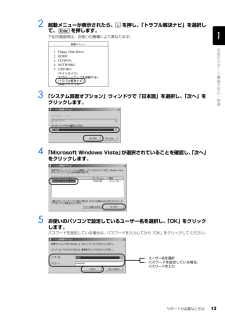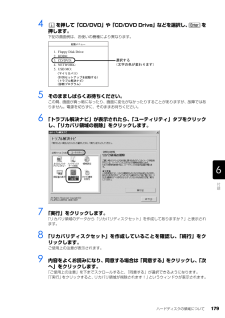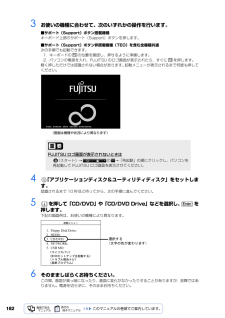Q&A
取扱説明書・マニュアル (文書検索対応分のみ)
"HDD"3 件の検索結果
"HDD"3 件の検索結果
全般
質問者が納得以下は確認して試されましたか?
http://www.fmworld.net/download/DD002896/DD002896.pdf
P8(無線LANのスイッチ)、P76
無線LANドライバ
http://www.fmworld.net/cgi-bin/driversearch/drvdownload.cgi?DRIVER_NUM=E1010558
これでダメならわかりません。
4806日前view70
全般
質問者が納得>普段のネットやワードなどでの作業も楽かな?
ひょっとして、セキュリティソフト、古いままじゃないかな?
このスペックならワードやインターネットはそこそこ動くスペックだし、1昨年前だと重いセキュリティソフトが多数出ていた時期になります。
セキュリティソフトがノートンインターネットセキュリティ2009以外の物であれば、変えるだけでもかなり改善されますよ。
同じノートンインターネットセキュリティの古いバージョンであればもろに差が出ます。これを2009への無償バージョンアップしてしまえば費用も掛からないでしょう。
5938日前view10
全般
質問者が納得HDDとはハードディスクドライブの英語読みの場合の略です。HDDとは簡単にいうとデータを保存する部分です。一般販売されているPCは絶対に最初からHDDは内臓されています。これがないとPCは動きませんからね。HDD:320GBとはそのHDDの容量を表しています。320GB、つまり320ギガバイトの容量があるってことですね。どれくらいの容量かというと、DVD1枚の容量が4G程度ですのでDVD約80枚分の容量ってことです。
5620日前view76
サポートが必要なときは 13目的に合わせてお読みください2 起動メニューが表示されたら、 を押し、「トラブル解決ナビ」を選択して、 を押します。下記の画面例は、お使いの機種により異なります。3 「システム回復オプション」ウィンドウで「日本語」を選択し、「次へ」をクリックします。4 「Microsoft Windows Vista」 が選択されていることを確認し、「次へ」 をクリックします。5 お使いのパソコンで設定しているユーザー名を選択し、「OK」をクリックします。パスワードを設定している場合は、パスワードを入力してから「OK」をクリックしてください。1. Floppy Disk Drive:2. HDD0:3. CD/DVD:4. NETWORK:5. USB MO:・ ユーザー名を選択・ パスワードを設定している場合、パスワードを入力
ハードディスクの領域について 179目的に合わせてお読みください4 を押して「CD/DVD」や「CD/DVD Drive」などを選択し、 を 押します。下記の画面例は、お使いの機種により異なります。5 そのまましばらくお待ちください。この間、画面が真っ暗になったり、画面に変化がなかったりすることがありますが、故障ではありません。電源を切らずに、そのままお待ちください。6 「トラブル解決ナビ」が表示されたら、「ユーティリティ」タブをクリックし、「リカバリ領域の削除」をクリックします。7 「実行」をクリックします。「リカバリ領域のデータから「リカバリディスクセット」を作成してありますか?」と表示されます。8 「リカバリディスクセット」を作成していることを確認し、「続行」をクリックします。ご使用上の注意が表示されます。9 内容をよくお読みになり、同意する場合は「同意する」をクリックし、「次へ」をクリックします。「ご使用上の注意」を下までスクロールすると、「同意する」が選択できるようになります。「「実行」をクリックすると、リカバリ領域が削除されます!」というウィンドウが表示されます。1. Floppy Disk D...
1823 お使いの機種に合わせて、次のいずれかの操作を行います。■サポート(Support)ボタン搭載機種キーボード上部のサポート(Support)ボタンを押します。■サポート(Support)ボタン非搭 載機種(TEO)を含む全機種共通次の手順でも起動できます。1. キーボードの の位置を確認し、押せるように準備します。2. パソコンの電源を入れ、FUJITSU のロゴ画面が表示されたら、すぐに を押します。軽く押しただけでは認識されない場合があります。起動メニューが表示されるまで何度も押してください。4 「アプリケーションディスク&ユーティリティディスク」をセットします。認識されるまで 10 秒ほど待ってから、次の手順に進んでください。5 を押して「CD/DVD」や「CD/DVD Drive」などを選択し、 を 押します。下記の画面例は、お使いの機種により異なります。6 そのまましばらくお待ちください。この間、画面が真っ暗になったり、画面に変化がなかったりすることがありますが、故障ではありません。電源を切らずに、そのままお待ちください。FUJITSU ロゴ画面が表示されないときは(スタート)→ の →「再...
- 1
- 1